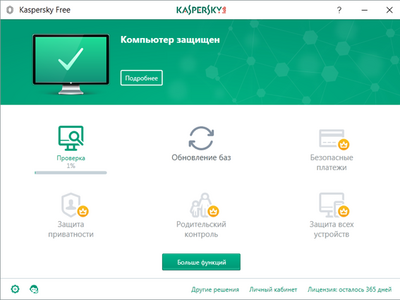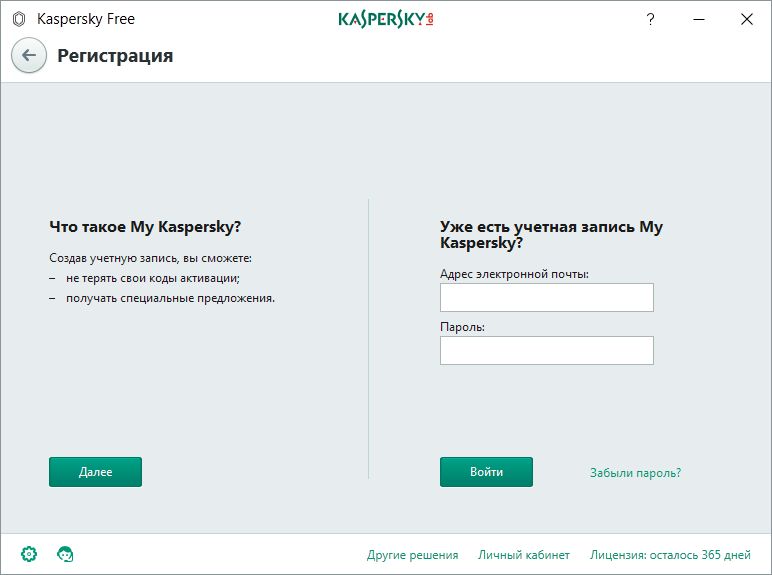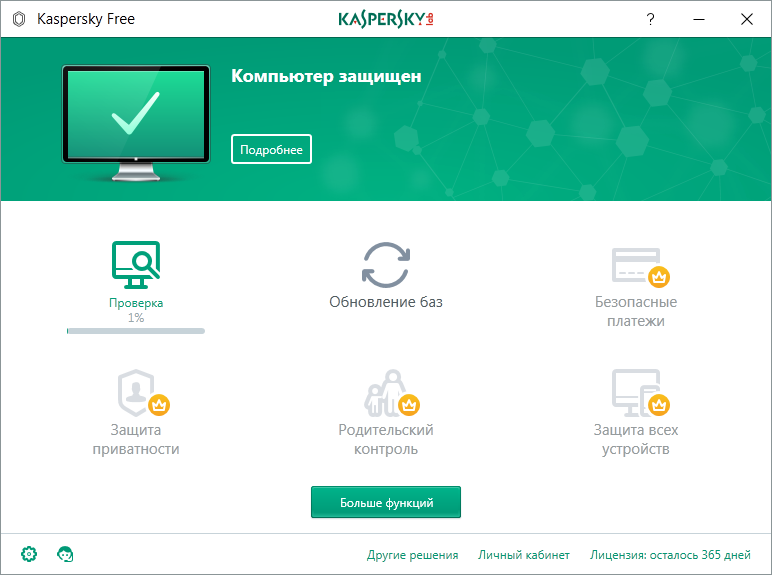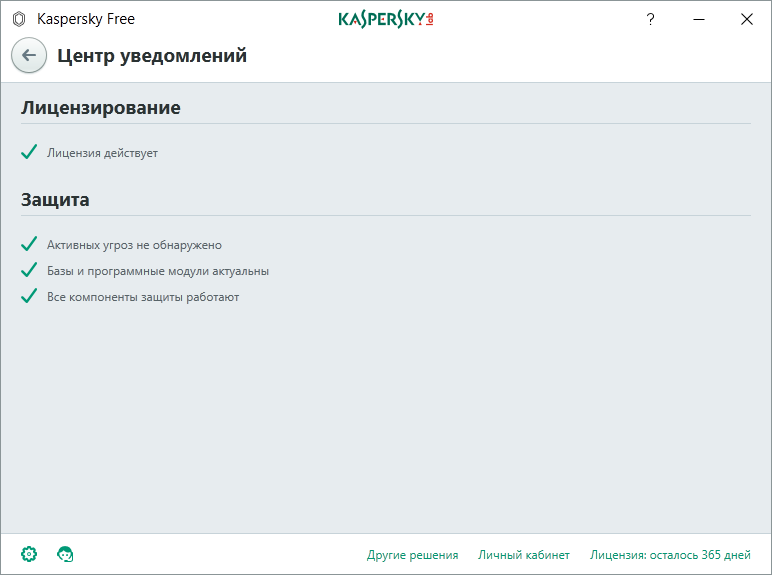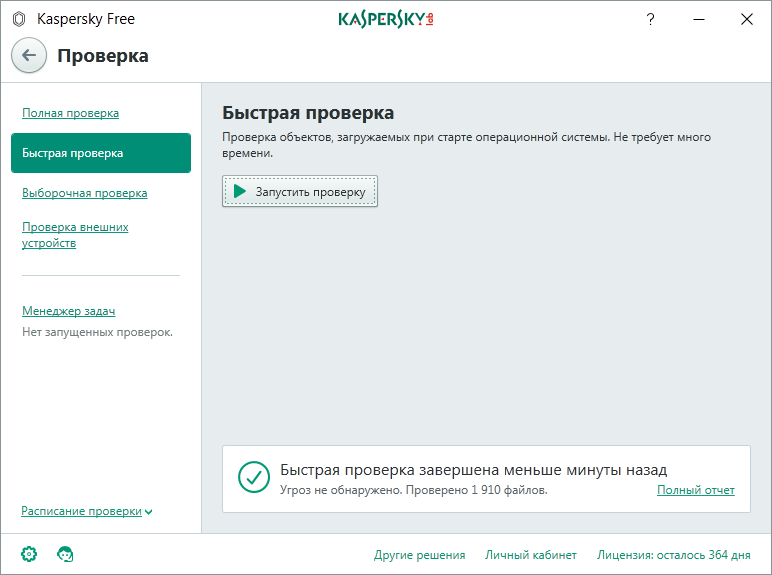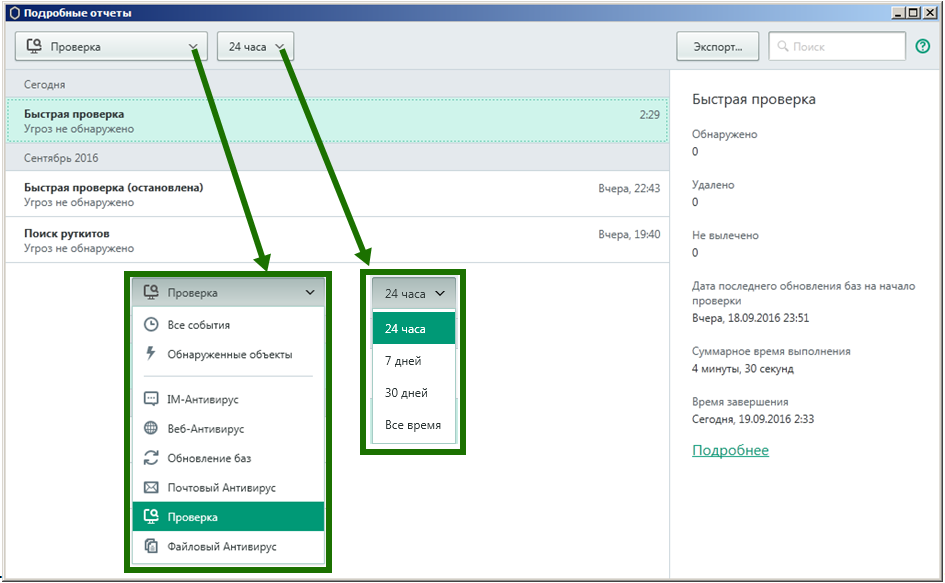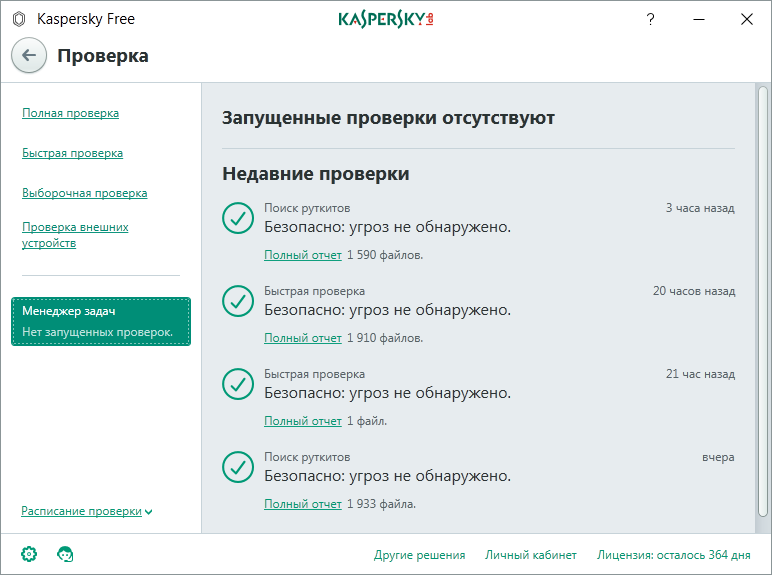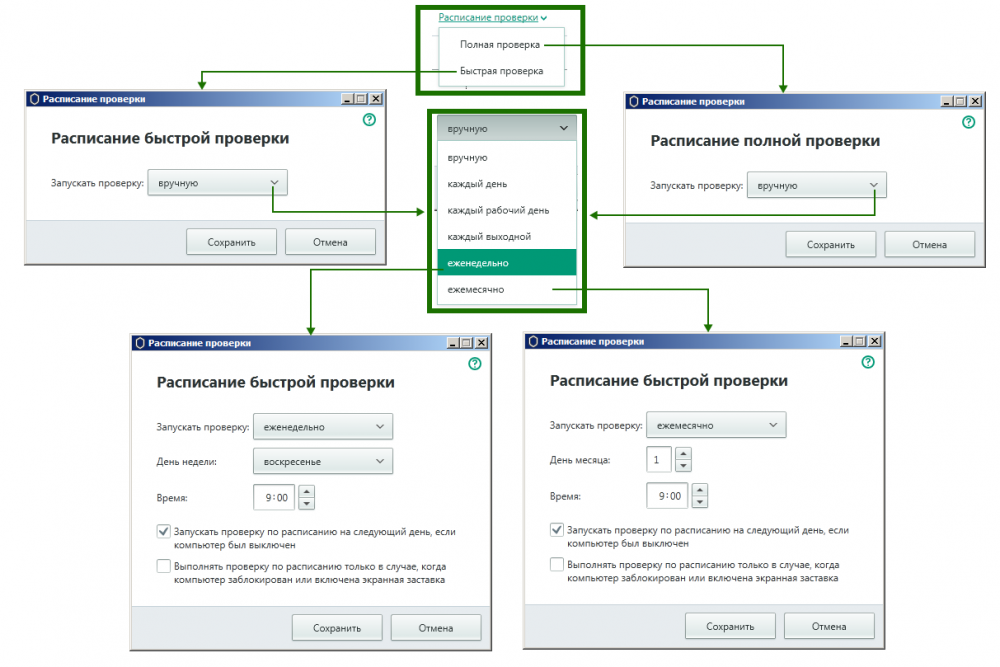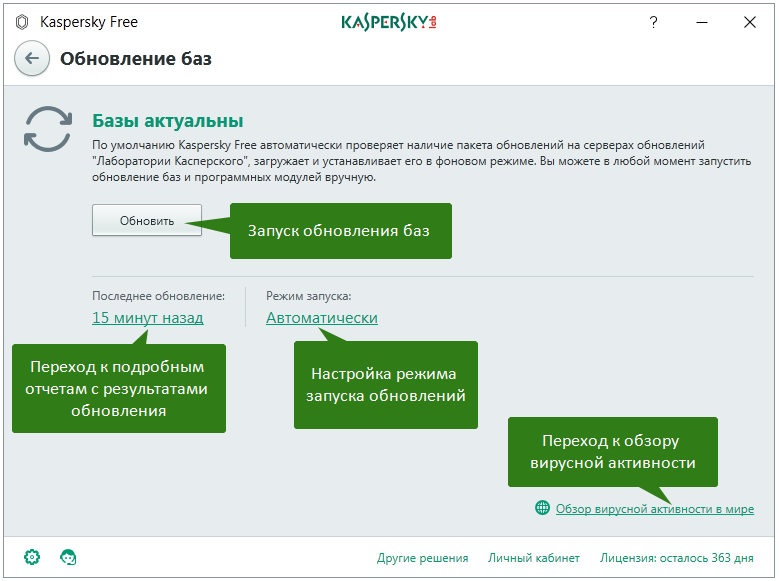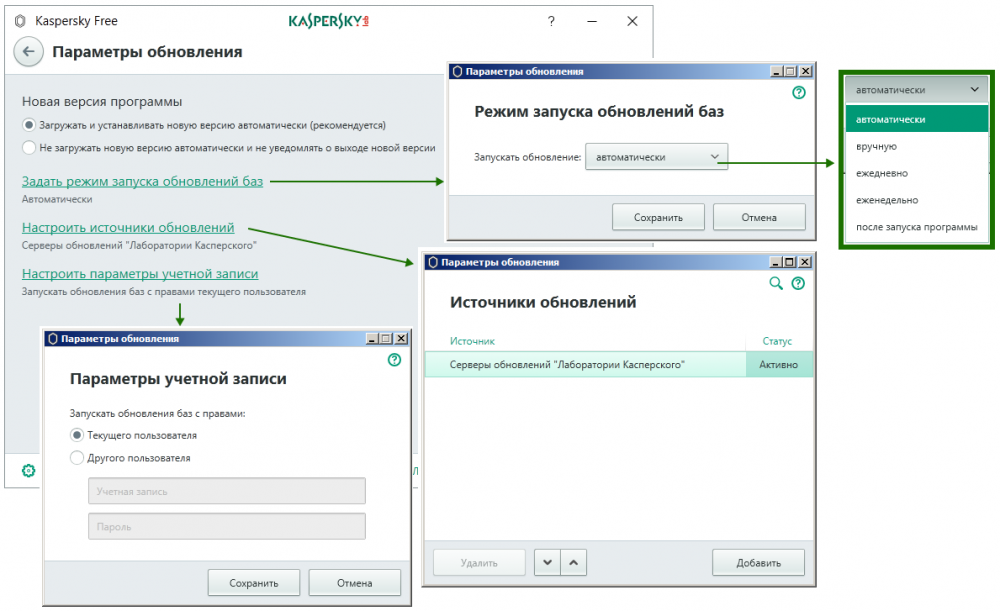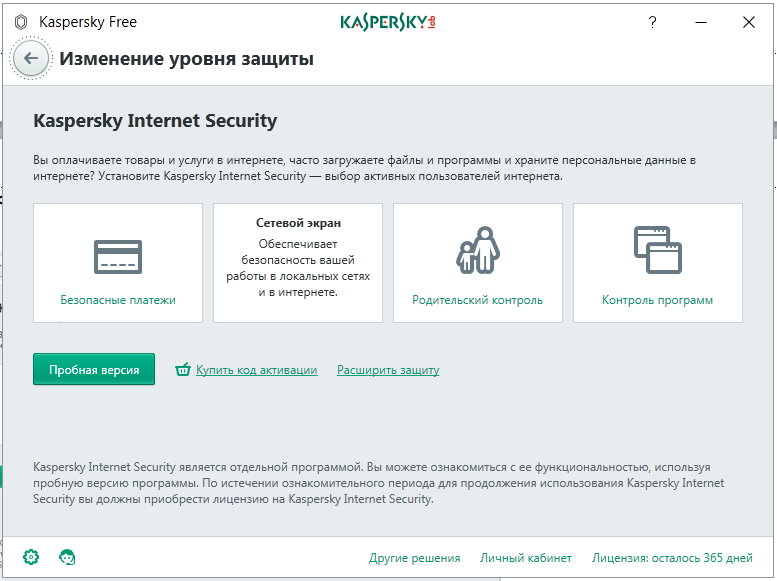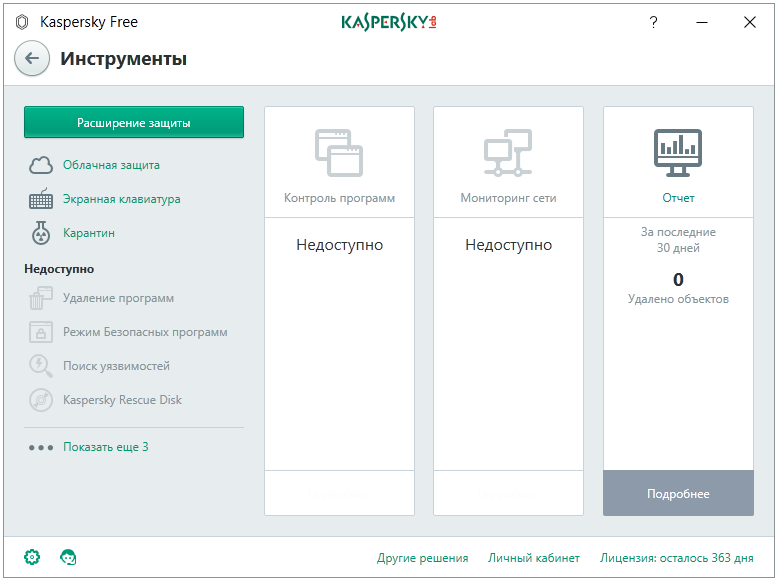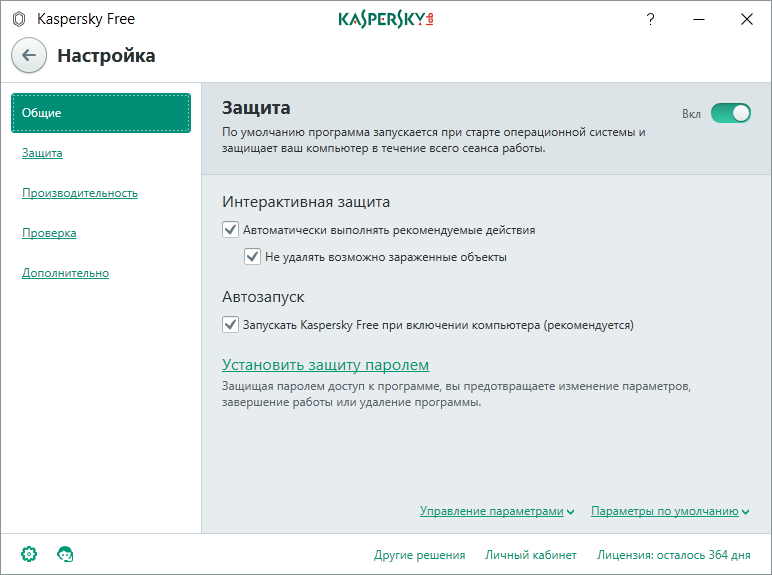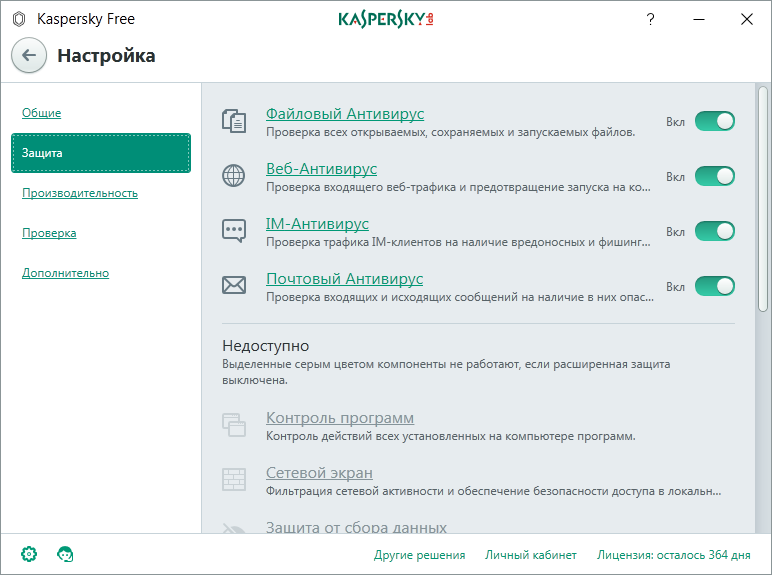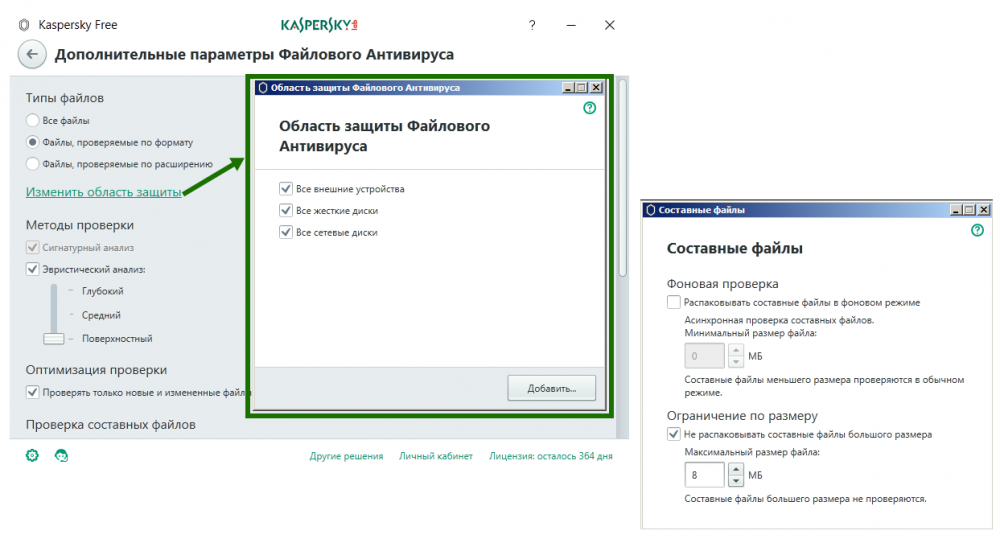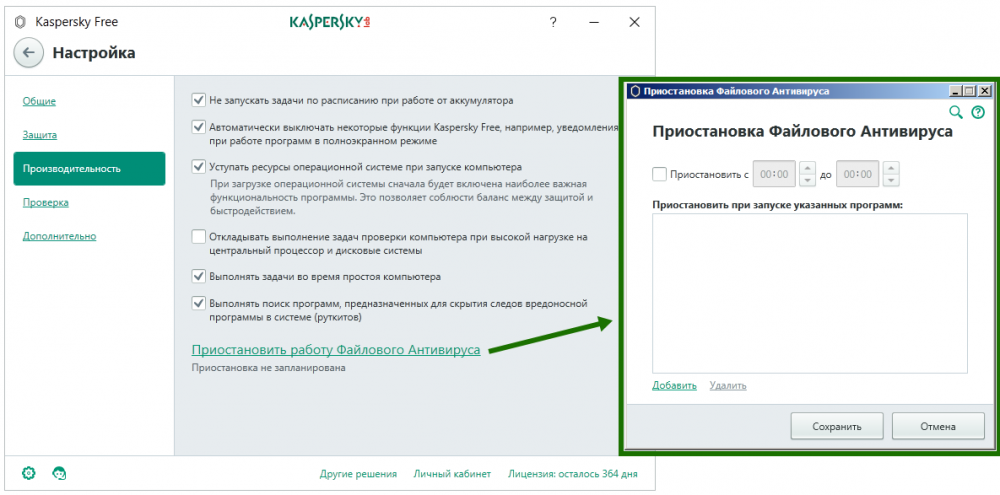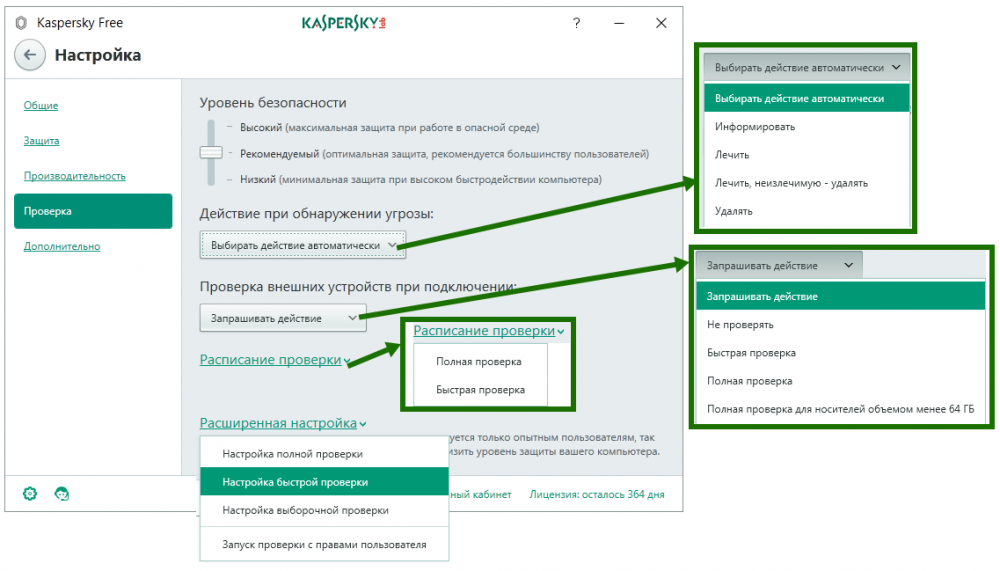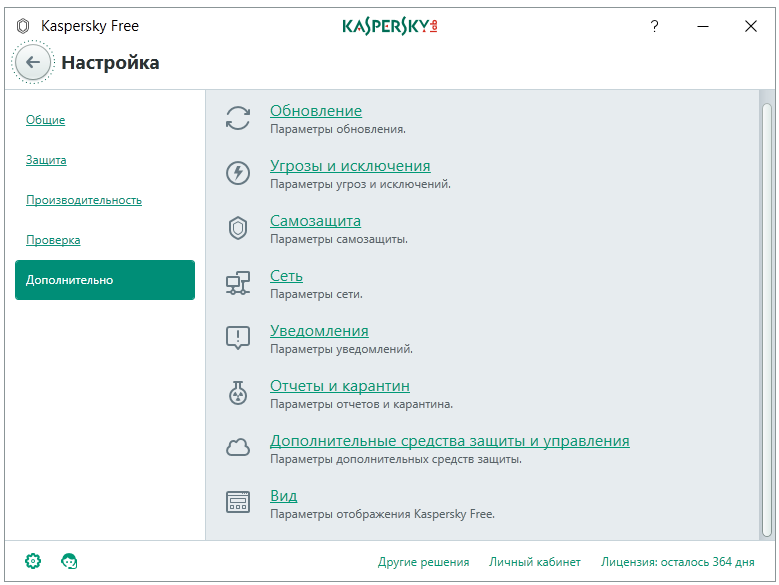Сертификат AM Test Lab
Номер сертификата: 175
Дата выдачи: 27.10.2016
Срок действия: 27.10.2021
4.2. Главное окно Kaspersky Free
4.3. Область «Компьютер защищен» Главного окна Kaspersky Free
4.4. Центральная область Главного окна Kaspersky Free
4.5. Нижняя область Главного окна Kaspersky Free
4.6. Значок продукта в области уведомлений
4.8. Обнаружение потенциально опасных объектов
Введение
Появление Kaspersky Free на рынке было оригинальным. Все началось в 2015 году с первоапрельской «шутки» Евгения Касперского в своем блоге LiveJournal: «„Вы будете смеяться и не поверите“(с), но мы тут подумали и решили выпустить Kaspersky Free — абсолютно бесплатный продукт для надежной защиты ваших компьютеров».
Своих читателей Евгений Касперский заверил, что итоговый продукт будет построен на тех же технологиях, что и платные персональные продукты «Лаборатории Касперского», но будет отличаться от них ограниченным функционалом.
Наиболее востребованные функциональные возможности определялись с помощью открытого голосования (каждый мог выбрать 12 из 20 функций).
Приняв к сведению результаты опроса, «Лаборатория Касперского» вывела на рынок защитных средств свой первый бесплатный антивирус. По заявлению Евгения Касперского в своем блоге, в этот продукт включено «только самое необходимое… : файловый и веб-антивирус, автоматические обновления, самозащита и много еще чего другого…»
Предлагаем вам посмотреть, что же значит фраза «много еще чего другого» и что вообще включает в себя бесплатный антивирус.
Системные требования
Чтобы Kaspersky Free корректно функционировал на вашем устройстве, оно должно удовлетворять следующим системным требованиям.
Таблица 1. Системные требования, предъявляемые со стороны Kaspersky Free
| Общие требования | |
Поддерживаемые браузеры: Internet Explorer (версий 8 – 11), Mozilla Firefox (версий 9.x – 34.x), Google Chrome (версий 15.x – 42.x). | |
| Операционная система | Аппаратные требования |
Microsoft Windows XP Home Edition (SP3), Professional (32-бит) / SP2 (64 бит*). | 1. Процессор Intel Pentium 1 ГГц и выше (или совместимый аналог); 2. 512 МБ свободной оперативной памяти. |
Microsoft Windows Vista Home Basic, Home Premium, Business, Enterprise, Ultimate (SP1 или выше, 32/64 бит*). | 1. Процессор Intel Pentium 1 ГГц и выше (или совместимый аналог); 2. 1 ГБ (для 32-бит)/ 2 ГБ (для 64-бит) свободной оперативной памяти. |
Microsoft Windows 7 Starter, Home Basic, Home Premium, Professional, Ultimate (SP1 или выше, 32/64 бит*). | |
Microsoft Windows 8, Pro, Enterprise (32/64 бит*). | |
Microsoft Windows 8.1, Pro, Enterprise, Update (32/64 бит*). | |
Microsoft Windows 10** RTM (32/64 бит*) | |
| Требования для нетбуков | |
| |
Технология Windows To Go не поддерживается.
*Некоторые функции доступны только для 32-разрядных ОС.
**Некоторые функции продукта ограничены.
Функциональные возможности
Kaspersky Free предназначен для обеспечения минимально необходимого уровня защиты. Он содержит ограниченный набор компонентов защиты из тех, что реализованы в платных продуктах, например в «Kaspersky Internet Security для всех устройств» (далее —Kaspersky Internet Security).
Таблица 2. Компоненты защиты Kaspersky Internet Security и их наличие в Kaspersky Free
| Компонент защиты | Функциональность компонента | Наличие компонента защиты в продукте | |
| Free | Kaspersky Internet Security | ||
Файловый Антивирус | Проверка всех открываемых, сохраняемых и запускаемых файлов | Да | Да |
Контроль программ | Контроль действий всех установленных на компьютере программ | Нет | Да |
Защита от сетевых атак | Защита компьютера от опасной сетевой активности и атак | Нет | Да |
IM-Антивирус | Проверка трафика IM-клиентов на наличие вредоносных и фишинговых ссылок | Да | Да |
Почтовый Антивирус | Проверка входящих и исходящих сообщений на наличие в них опасных объектов | Да | Да |
Доступ к веб-камере | Контроль доступа программ к веб-камере | Нет | Да |
Защита от сбора данных | Защищает от сбора информации о вашей активности на веб-сайтах | Нет | Да |
Веб-Антивирус | Проверка входящего веб-трафика и предотвращение запуска на компьютере опасных скриптов | Да | Да |
Сетевой экран | Фильтрация сетевой активности и обеспечение безопасности доступа в локальную сеть | Нет | Да |
Мониторинг активности | Отмена изменений, вызванных вредоносными действиями программ | Нет | Да |
Контроль изменений в операционной системе | Защита параметров операционной системы, параметров сети и параметров браузера | Нет | Да |
Анти-Спам | Проверка входящих сообщений на нежелательную корреспонденцию (спам) | Нет | Да(по умолчанию выключено) |
Анти-Баннер | Блокирование показа баннеров на веб-страницах и в интерфейсе некоторых программ | Нет | Да(по умолчанию выключено) |
Проверка подключаемых устройств | Проверка съемных носителей при их подключении | Да | Да |
Безопасные платежи | Защита обращений пользователя к веб-сайтам банков и платежных систем | Нет | Да |
Родительский контроль | Защита детей в интернете | Нет | Да |
Облачная защита | Использование Kaspersky Security Network — инфраструктуры облачных служб, предоставляющей доступ к оперативной базе знаний о репутации: – файлов | Нет | Да |
– веб-ресурсов | Да | Да | |
– программного обеспечения | Да | Да | |
Автоматическое обновление | Возможность автоматического обновления версии программы и баз | Да | Да |
Техническая поддержка | Оказание поддержки пользователям по телефону или на основании заполненной формы запроса на веб-сайте | Нет | Да |
Установка на macOS и Android | Возможность установки программы на операционные системы macOS и Android | Нет | Да |
Компоненты Файловый Антивирус, Почтовый Антивирус, Веб-Антивирус, IM-Антивирус, реализованные в бесплатном Kaspersky Free, по составу своих конфигурационных параметров полностью идентичны представленным в Kaspersky Internet Security.
Облачная защита, реализованная посредством установленного по умолчанию Kaspersky Security Network, в Kaspersky Free отличается от применяемой в Kaspersky Internet Security тем, что знания о репутации файлов не используются.
Функциональность бесплатного антивируса «Лаборатории Касперского» на этом ограничивается. В состав продукта не вошли некоторые из возможностей, реализованные в платных продуктах компании, необходимые большинству пользователей. Например:
- Родительский контроль (защита детей от нежелательной информации). Ограничение для детей доступа к нежелательным сайтам в зависимости от их содержимого. Защита обеспечивается указанием категорий или непосредственным вводом названия отдельных сайтов, доступ к которым запрещен, или, наоборот, посредством блокировки доступа ко всем сайтам, кроме тех, которые вы укажете в списке допустимых.
- Безопасные платежи. На фоне перехода от «бумажных» платежей к электронным — данный функционал, наверное, один из самых востребованных. Он позволяет защитить от утечки информации и финансовых потерь при работе с интернет-банкингом и платежными системами посредством использования «защищенного» браузера.
- Защита от сбора данных. Фактически защита от навязчивой рекламы, основанной на ваших предпочтениях. Сведения о предпочтениях формируются на основании собранной информации о вашей активности в интернете: посещаемые страницы, параметры и настройки браузера, поисковые запросы. Как раз сам сбор такой информации и блокируется этим функционалом.
- Защита веб-камеры. Эта проблема волнует многих пользователей (кто-то заклеивает камеру, кто-то ее отворачивает в сторону). Функционал предназначен для определения состава программ, которые смогут использовать веб-камеру, а для всех остальных, не попавших в перечень, она будет недоступна.
- Контроль программ. Фактически это технология защиты, построенная на анализе активности программного обеспечения и всех модулей системы, и блокирования потенциально опасных действий в системе пользователя (HIPS – Host-based Intrusion Prevention System).
Работа с продуктом
Установка продукта
Для корректной установки и работы Kaspersky Free производитель рекомендует отключить AhnLab Network Filter Driver AMonTDLH.sys — драйвер программы, несовместимой с Kaspersky Free. Кроме того, на сайте производителя приводятся сведения о том, какие программы будут удалены автоматически при установке Kaspersky Free, а какие пользователь должен удалить вручную.
Для работы с продуктом необходимо скачать его дистрибутив с официальной страницы и установить на компьютер. В процессе установки продукта дополнительно устанавливаются различные компоненты безопасности, которые могут быть настроены, активированы и отключены, а также удалены (некоторые из них безвозвратно) в панели управления Microsoft Windows.
Рисунок 1. Компоненты, появившиеся в области уведомлений при установке Kaspersky Free
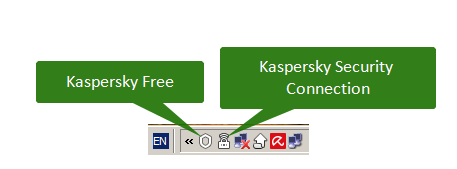
В числе таких компонентов устанавливается Kaspersky Security Network. В качестве преимуществ этого компонента заявлено:
- сеть информационной безопасности, объединяющая пользователей во всем мире;
- немедленная реакция на появление новых угроз;
- оперативные данные о репутации веб-сайтов.
Типовым для всех продуктов «Лаборатории Касперского» — не стал исключением и рассматриваемый бесплатный антивирус — является ознакомление с «Положением о Kaspersky Security Network» при установке продукта. В этом Положении говорится, что « … Пользователь соглашается в автоматическом режиме предоставлять следующую информацию»: о версиях установленной на компьютере операционной системы, сведения обо всех установленных программах, об используемом беспроводном подключении компьютера к сети. Однако от данного Положения можно отказаться, и соответствующий компонент (Kaspersky Security Network) будет выключен. Впоследствии его всегда можно включить.
После запуска установленного Kaspersky Free появляется окно регистрации, предлагающее создать учетную запись на портале My Kaspersky (о портале мы писали ранее в статье «Обзор Kaspersky Total Security 2016 для всех устройств»).
Рисунок 2. Окно регистрации на портале My Kaspersky
Если регистрироваться на портале неудобно или нет желания, то при нажатии на стрелку возврата около слова «Регистрация» вы перейдете к главному окну Kaspersky Free.
Главное окно Kaspersky Free
Главное окно визуально делится на три области:
- Верхняя область: «Компьютер защищен».
- Центральная область, в которой видны основные компоненты защиты.
- Нижняя область, содержащая элементы управления конфигурацией продукта.
Рисунок 3. Главное окно продукта Kaspersky Free
Область «Компьютер защищен» Главного окна Kaspersky Free
Посредством нажатия на область «Компьютер защищен» (или кнопку «Подробнее»), можно получить детальные сведения о состоянии защищенности компьютера.
Рисунок 4. Детальные сведения о состоянии защищенности компьютера
Центральная область Главного окна Kaspersky Free
С помощью компонента «Проверка» () можно выбрать и запустить один из соответствующих типов проверки (полная, быстрая, выборочная, проверка внешних устройств). После выполнения проверки в окне появятся сведения о доступности отчета с результатами проверки (ссылка «Полный отчет»).
Рисунок 5. Выбор типа проверки и ссылка на отчет с результатами последней такой проверки
Переход по ссылке «Полный отчет», открывает окно «Подробные отчеты», в котором содержатся сведения о результатах проверок. Кроме того, в данном окне присутствуют фильтры, которые помогают сортировать отчеты по источнику их формирования (первый фильтр) и интересующему временному интервалу (второй фильтр). Сохранить отображаемые в отчете результаты в файл можно при помощи кнопки «Экспорт».
Рисунок 6. Подробные отчеты Kaspersky Free
Получить сведения о том, какие задачи выполняются сейчас, а какие уже завершены (с возможностью вызова соответствующего подробного отчета с результатами их выполнения), можно с помощью пункта «Менеджер задач».
Рисунок 7. Сведения о текущих и завершенных задачах Kaspersky Free
Kaspersky Free позволяет запланировать выполнение в автоматическом режиме полной или быстрой проверки. Для этого необходимо сконфигурировать «Расписание проверки» (расположено ниже пункта «Менеджер задач») так, как, например, показано на следующем рисунке.
Рисунок 8. Настройка «Расписания проверки» Kaspersky Free
Вернемся к Главному окну Kaspersky Free. Посредством соответствующего компонента центральной области окна можно выполнить обновление баз (). Этот компонент позволяет:
- непосредственно обновить базы;
- посмотреть подробные отчеты, содержащие сведения о результатах обновления;
- настроить режим запуска обновления;
- перейти к обзору вирусной активности в мире (перенаправление на сайт производителя).
Рисунок 9. Интерфейс компонента «Обновление баз» Kaspersky Free
В рамках настройки режима запуска обновления баз можно задать, каким образом (автоматически, вручную) и когда (ежедневно, еженедельно) будет происходить обновление, а также источники, содержащие обновления.
Рисунок 10. Настройка режима запуска обновлений Kaspersky Free
В центральной области главного окна Kaspersky Free значками обозначены дополнительные платные модули, для активации которых предлагается перейти на расширенную защиту Kaspersky Internet Security.
Рисунок 11. Пример запроса на активацию дополнительного платного модуля
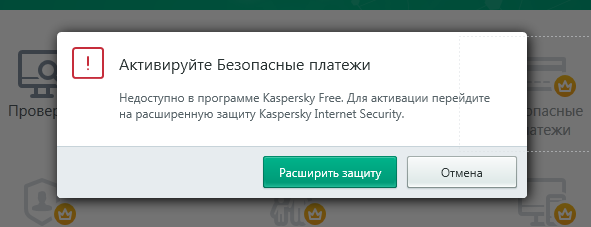
В случае принятия решения о расширении защиты появится окно изменения уровня защиты на Kaspersky Internet Security c указанием приобретаемых модулей (при наведении выводится краткая справка о каждом из модулей).
Рисунок 12. Изменение уровня защиты Kaspersky Free на Kaspersky Internet Security
В центральной области главного окна Kaspersky Free сложно не заметить кнопку «Больше функций» ( ), которая позволяет получить доступ к «Инструментам», включающим в себя следующие 4 основных элемента управления:
- Облачная защита. Позволяет включать и выключать данный вид защиты, а также получить статистические данные, собранные компонентом Kaspersky Security Network (если компонент был установлен).
- Экранная клавиатура. Позволяет отобразить на экране клавиатуру, предназначенную для защиты вводимых данных (логины, пароли) от перехвата с помощью программ, регистрирующих нажатие клавиш на обычной клавиатуре.
- Карантин. Позволяет отобразить сведения о резервных копиях файлов (не представляют опасности для компьютера), измененных или удаленных во время лечения, и управлять ими (восстановить или удалить).
- Отчет. Позволяет отобразить отчеты о работе каждого компонента защиты. С помощью этого элемента управления можно получить статистическую информацию о работе программы: например, узнать, сколько обнаружено и обезврежено вредоносных объектов за определенный период, сколько раз за это время обновлялись базы и программные модули и т. д.
Рисунок 13. Основные элементы управления, доступные в составе «Инструментов» Kaspersky Free
В случае выбора «Расширение защиты» в рамках данного окна («Инструменты») — отображаются сведения об изменении уровня защиты на Kaspersky Internet Security.
Нижняя область главного окна Kaspersky Free
Перейти к настройкам продукта Kaspersky Free можно с помощью пункта «» в левом нижнем углу практически всех окон интерфейса Kaspersky Free.
Рисунок 14. Общие настройки Kaspersky Free
В рамках общих настроек можно:
- включать/выключать автоматическое выполнение действий, рекомендуемых в отношении выявленных вредоносных программ;
- включать/выключать автоматический запуск продукта при старте операционной системы;
- устанавливать пароль на доступ к настройкам продукта;
- экспортировать или импортировать параметры конфигурации в рамках «Управления параметрами»;
- устанавливать параметры по умолчанию в зависимости от требуемого уровня безопасности.
Включать, выключать и настраивать компоненты защиты, доступные в бесплатном антивирусе, можно на вкладке «Защита». При выборе недоступного компонента — предлагается расширить функциональность до Kaspersky Internet Security.
Рисунок 15. Настройка доступных компонентов защиты Kaspersky Free
При настройке Файлового Антивируса можно установить:
- уровень безопасности, соответствующий максимальной, оптимальной или минимальной защите;
- действие, выполняемое в случае обнаружения угрозы;
- тонкую настройку посредством использования расширенных настроек.
Рисунок 16. Настройка параметров Файлового Антивируса Kaspersky Free
В рамках расширенной настройки файлового антивируса можно установить дополнительные параметры, касающиеся: типов проверяемых файлов, методов проверки, оптимизации проверки, проверки составных файлов, режима и технологий проверки. В рамках дополнительных настроек для составных файлов можно задавать параметры выполнения проверки в фоновом режиме и ограничения по размеру файлов, распаковываемых для проверки.
Рисунок 17. Расширенная настройка параметров Файлового Антивируса Kaspersky Free
Подобным образом настраиваются компоненты Веб-Антивирус и Почтовый Антивирус, только состав параметров настройки специфичен для настраиваемого компонента защиты. В отличие от них IM-Антивирус не имеет параметров, доступных для изменений.
Параметры ресурсоемкости работы Kaspersky Free можно настроить на вкладке «Производительность». Состав доступных для настройки конфигурационных параметров позволяет установить возможность приостановки функционирования файлового антивируса в момент запуска некоторых программ (указанных вами в соответствующем перечне).
Рисунок 18. Настройка параметров производительности Kaspersky Free
Параметры, касающиеся автоматического выполнения действий в случае обнаружении угрозы, могут быть сконфигурированы на вкладке «Проверка». Кроме того, существует возможность здесь же установить расписание проверок и выполнить расширенную настройку видов проверки (полная, быстрая, выборочная).
Рисунок 19. Настройка выполнения действий в случае обнаружения угрозы
В Kaspersky Free также присутствуют настройки, позволяющие задать значения параметров для дополнительного спектра функциональных возможностей продукта.
Рисунок 20. Дополнительные настройки Kaspersky Free
Примеры дополнительных настроек:
- Настройка параметров «Угрозы и исключения» позволяет, в том числе, определить исключения из общей массы проверяемых объектов и указать доверенные программы.
- В рамках настройки «Самозащиты» можно только включить или выключить функционал, блокирующий все попытки изменения и удаления файлов Kaspersky Free, процессов в памяти, записей в системном реестре.
- В «Отчетах и карантине» могут быть заданы места хранения и ограничения к размерам соответствующих хранилищ.
- В рамках настройки «Дополнительных средств защиты и управления» может быть выключен/включен компонент Kaspersky Security Network.
Выбор «» в левом нижнем углу главного окна Kaspersky Free позволяет перейти к «Поддержке», представляющей сведения о возможных способах решения проблем, возникших при эксплуатации продукта, включая:
- ответы на часто задаваемые вопросы;
- рекомендации по настройке программы;
- форум пользователей;
- мониторинг проблем.
Техническая поддержка пользователей Kaspersky Free по телефону или посредством формы запроса на веб-сайте не осуществляется.
В правой нижней части Главного окна Kaspersky Free представлены пункты:
- «Другие решения» — переход на страницу производителя, содержащую перечень и стоимость его платных продуктов.
- «Личный кабинет» — переход на портал My Kaspersky (если пользователь зарегистрировался на данном портале) или к окну регистрации, приведенному на рисунке 2.
- «Лицензия: осталось … дней» — отображение информации о лицензии.
Значок продукта в области уведомлений
Чтобы получить доступ к функциональным возможностям и конфигурации продукта, нужно выбрать значок продукта в правом нижнем углу экрана в области уведомлений.
Рисунок 21. Доступ через область уведомлений

Выбор указанных пунктов, как правило, приводит к открытию соответствующих окон, рассмотренных нами ранее. В частности, пункт «Kaspersky Free» позволяет открыть главное окно продукта, пункт «О программе» — отобразить сведения о версии продукта, а «Приостановить защиту…» —определить срок приостановки работы продукта (от 1 минуты до 5 часов).
Проверка веб-сайтов
Kaspersky Free позволяет проверить сайты и отобразить сведения об их безопасности на странице браузера рядом с ссылкой на этот веб-сайт.
Рисунок 22. Результат проверки сайтов на безопасность
Обнаружение потенциально опасных объектов
При выполнении проверки каталога на наличие подозрительных объектов (заведомо содержащего таковые) Kaspersky Free обнаружил их и вывел соответствующее уведомление.
Рисунок 23. Уведомление об обнаружении подозрительных объектов
Выводы
Ключевыми особенностями данного продукта являются:
- Применение в компонентах защиты, реализованных в Kaspersky Free, тех же самых технологий, что и в платных персональных продуктах «Лаборатории Касперского» (компоненты Файловый Антивирус, Почтовый Антивирус, Веб-Антивирус, IM-Антивирус, реализованные в бесплатном Kaspersky Free, по составу своих конфигурационных параметров полностью идентичны представленным в Kaspersky Internet Security).
- Оптимальное использование системных ресурсов за счет минимального необходимого набора компонентов защиты, реализованных в продукте.
- Отсутствие навязчивых всплывающих окон, содержащих сообщения рекламного характера, обычно присущих бесплатным продуктам.
- Использование интуитивно понятного интерфейса, являющегося типовым для продуктовой линейки «Лаборатории Касперского». Кто раньше пользовался их платными продуктами, «не заблудится» и в настройках Kaspersky Free.
- Отсутствие «шпионской» составляющей, отслеживающей поведение пользователей.
- Ориентированность в первую очередь на отечественного потребителя — интерфейс только на русском языке, и продукт можно использовать только в России, Украине и Белоруссии.
- Продукт будет развиваться: компания планирует распространять его в других странах, а в перспективе — на глобальном уровне.
- Возможность расширения функциональности Kaspersky Free посредством активации платных модулей и перехода на Kaspersky Internet Security (по типу конструктора).
К минусам можно отнести:
- Отсутствие технической поддержки пользователей Kaspersky Free, оказываемой по телефону или посредством формы запроса на веб-сайте производителя (типично для бесплатных продуктов).
- Облачная защита, обеспечиваемая в Kaspersky Free, отличается от применяемой в Kaspersky Internet Security отсутствием использования знаний о репутации файлов, хотя реализована она посредством применения одного и того же компонента Kaspersky Security Network (устанавливаемого с согласия пользователя при установке продукта).
- Только базовый состав защиты. В бесплатных антивирусах различных производителей состав функций защиты, конечно, отличается, но в большинстве случаев присутствует «джентельменский набор»: непосредственно файловый антивирус, веб-антивирус, защита от программ-шпионов, облачная защита. Кроме того, ряд производителей (Avira, Avast Software, Comodo, Qihoo 360 Software) включает в свои бесплатные антивирусы функциональные возможности, которые в Kaspersky Free предлагается установить только с переходом на платный Kaspersky Internet Security , например:
- установка на мобильные устройства (Android);
- наличие межсетевого экрана;
- обнаружение и исправление уязвимостей в операционной системе;
- оптимизация системы;
- наличие «песочниц» для запуска в изолированной среде;
- безопасные покупки в интернете.